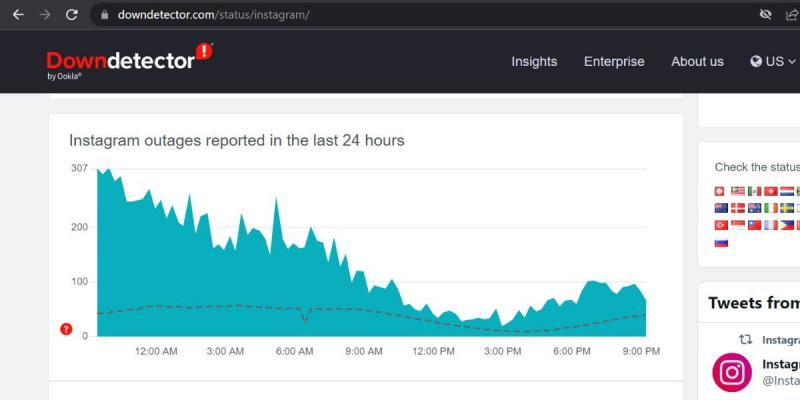Instagram tiene más de mil millones de usuarios activos mensuales, lo cual es un número asombroso. Puede acceder a Instagram a través del sitio web o una aplicación dedicada para su dispositivo. La aplicación de Instagram incluso está disponible para usuarios de Windows a través de Microsoft Store. Pero hay numerosos informes de usuarios sobre la aplicación que no funciona en Windows 11.
Si eres un ávido usuario de Instagram y te enfrentas a un problema de que la aplicación no funciona, ¡no te preocupes! Vamos a explicar las razones detrás del problema. Además, aprenderá los métodos para solucionar el problema y acceder nuevamente a su cuenta de Instagram.
MAKEUSEOF VÍDEO DEL DÍA
Razones por las que la aplicación de Instagram puede dejar de funcionar en Windows 11
La aplicación de Instagram para Windows puede dejar de funcionar debido a uno o más de los siguientes problemas.
- Los servidores de Instagram están actualmente inactivos o en mantenimiento.
- Está ejecutando una versión desactualizada de la aplicación en su sistema.
- La instalación de la aplicación se ha dañado.
- Otras aplicaciones están interfiriendo con el funcionamiento normal de la aplicación de Instagram.
Cómo arreglar la aplicación de Instagram que no funciona en Windows 11
Estas son las siguientes soluciones que puede intentar para restaurar la aplicación de Instagram a su estado de funcionamiento normal en su sistema.
1. Reinicie su PC
Si Instagram se bloquea y no funciona en su sistema, reinicie el sistema antes de pasar a otros métodos. Las aplicaciones y los programas dependen de muchos servicios del sistema para funcionar correctamente. A menudo, las aplicaciones no pueden acceder a todos los servicios necesarios para iniciar la aplicación.
Reiniciar su sistema liberará recursos del sistema y reiniciará todos los servicios. Guarde su trabajo en cualquier aplicación abierta y luego reinicie su sistema usando el menú de opciones de energía. Después de que el sistema se reinicie, reinicie la aplicación de Instagram y verifique si puede iniciar sesión.
cómo omitir la contraseña de administrador de windows xp
2. Verifique el estado del servidor de Instagram
La aplicación de Instagram requiere una conexión a Internet para funcionar. Obtiene los datos de su cuenta de los servidores y le permite usar la aplicación. Pero si los servidores de Instagram están caídos, no podrá iniciar sesión ni usar su cuenta.
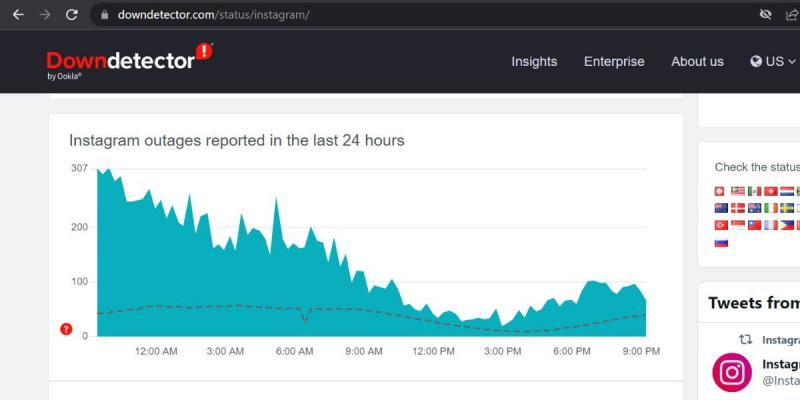
Los servidores podrían estar caídos debido a un problema técnico o sesiones de mantenimiento programadas. A diferencia de Discord, que tiene una página web dedicada al estado del servidor, Instagram no ofrece lo mismo. Tienes que confiar en sitios web de terceros como Detector de caídas . Supervisa las interrupciones de las principales aplicaciones y servicios y puede decirle si Instagram está caído o no. En tales casos, todo lo que puede hacer es esperar pacientemente mientras Instagram soluciona el problema.
3. Ejecute el Solucionador de problemas de aplicaciones de la Tienda Windows
Windows 11 ofrece solucionadores de problemas dedicados para todos los componentes del sistema. Puede usar el solucionador de problemas de aplicaciones de la tienda del sistema para verificar si hay problemas subyacentes. Si el solucionador de problemas encuentra algún problema con la aplicación de Instagram, intentará solucionarlo.
Para ejecutar el solucionador de problemas de aplicaciones de la tienda del sistema incorporado, repita los siguientes pasos:
teléfono atascado al obtener la dirección IP
- Prensa ganar + yo a inicia la aplicación Configuración . Luego navegue a la sección del lado derecho y ubique el Solucionar problemas opción.
- Haga clic en la opción Solucionar problemas y luego seleccione el Otros solucionadores de problemas opción.
- Verá una lista de todos los solucionadores de problemas disponibles en su sistema. Desplácese hacia abajo en la otra sección y localice el Aplicaciones de la tienda del sistema bombero.
- Haga clic en el Correr junto a él para iniciar el solucionador de problemas. Espere mientras el solucionador de problemas busca problemas con las aplicaciones de Microsoft Store.

- Una vez que se complete el análisis, el solucionador de problemas recomendará una acción (si corresponde) para solucionar el problema. Realice la acción sugerida y luego cierre el solucionador de problemas.
- Reiniciar su sistema e inicie la aplicación de Instagram. Intente iniciar sesión en su cuenta y verifique si el problema persiste.
4. Realice un inicio limpio
Instagram puede dejar de funcionar cuando un programa en segundo plano interfiere con él. Debe realizar un inicio limpio de Windows 11. Solo cargará los controladores y programas esenciales y detendrá el resto. Entonces, sabrá si un programa en segundo plano está causando problemas con la aplicación de Instagram.
Para realizar un inicio limpio, repita los siguientes pasos:
- Prensa Ganar + R a inicie el cuadro de comando Ejecutar . Escribe msconfig en el cuadro de texto y presione la tecla enter.
- los Configuración del sistema se iniciará la utilidad. Selecciona el servicios pestaña y luego haga clic en el Esconder todos los servicios de Microsoft caja.
- Luego haga clic en el Desactivar todo botón. Mover a la Puesta en marcha pestaña y haga clic en el Abrir Administrador de tareas botón.

- El Administrador de tareas abrirá la sección Programas de inicio. Encuentre todos los programas que se ejecutan al inicio.
- Botón derecho del ratón en un programa y seleccione deshabilitar . Repita el paso para todos los programas y cierre el Administrador de tareas.
- Haga clic en el OK en la ventana Configuración del sistema. Reiniciar su sistema e inicie la aplicación de Instagram para comprobar si el problema sigue ahí.
5. Actualiza la aplicación de Instagram
Si no ha actualizado la aplicación de Instagram por un tiempo, podría tener problemas al iniciarse. Junto con las actualizaciones de Windows, también debe actualizar las aplicaciones de Microsoft. Las versiones anteriores de la aplicación pueden tener errores que impiden su funcionamiento y usabilidad.
Para actualizar la aplicación de Instagram, haga lo siguiente:
- presione el Victoria clave y busque Microsoft Store. Haga clic en el primer resultado de búsqueda.
- Navegue a la sección inferior izquierda y haga clic en el Biblioteca botón.
- Compruebe si hay actualizaciones de aplicaciones para Instagram disponibles.
- Haga clic en el Actualizar botón para descargar e instalar la actualización.
- Ahora, reiniciar su sistema e inicie Instagram para comprobar si funciona.
6. Repara la aplicación de Instagram
Windows 11 ofrece una función de reparación de aplicaciones para algunas aplicaciones instaladas. Afortunadamente, Instagram tiene la opción de reparar la instalación de la aplicación. Reparar la aplicación solucionará problemas comunes y restaurará archivos perdidos o dañados.
transferir música desde ipod a itunes gratis
Para reparar la aplicación de Instagram, repita los siguientes pasos:
- Presione Win + I para iniciar la aplicación Configuración. Navegar a Aplicaciones > Aplicaciones instaladas .
- Desplácese hacia abajo y localice la aplicación de Instagram en la lista.
- Haga clic en el tres puntos (...) y seleccione el Opciones avanzadas .

- Desplácese hacia abajo y haga clic en el Reparar botón. Espere a que se complete el proceso.
- Vuelva a iniciar Instagram para comprobar si funciona ahora.
7. Restablecer la aplicación de Instagram
Si reparar la aplicación no resuelve el problema, intente restablecer la aplicación de Instagram. La opción de reinicio restaurará la aplicación a su estado y configuración originales. Perderá todos los datos de la aplicación si realiza esta acción.
Para restablecer la aplicación de Instagram, repita los siguientes pasos:
- Prensa ganar + yo para iniciar la aplicación Configuración. Navegar a Aplicaciones > Aplicaciones instaladas .
- Desplácese hacia abajo y busque la aplicación de Instagram en la lista de aplicaciones instaladas.
- Haga clic en el tres puntos (...) y seleccione el Opciones avanzadas .
- Desplácese hacia abajo y haga clic en el Reiniciar botón. Confirma tu decisión y hacer clic en el botón de reinicio de nuevo. Espere a que se complete el proceso.
- Vuelva a iniciar Instagram para comprobar si funciona ahora.
8. Reinstalar Instagram
El último recurso es reinstalar la aplicación de Instagram si todos los métodos anteriores no resuelven el problema. Aquí está cómo hacerlo.
- presione el Victoria y escriba Instagram en el cuadro de búsqueda.
- Haga clic en el Ajustes de Aplicacion opción que aparece debajo del nombre de la aplicación.
- Desplácese hacia abajo y localice el Desinstalar opción. Hacer clic en él y luego confirme su elección haciendo clic en el botón Desinstalar en la ventana emergente.

- Ahora, cierre la aplicación Configuración y lanzar la aplicación de Microsoft Store.
- Búsqueda para Instagram y haga clic en el Instalar botón. Espere a que la aplicación se descargue e instale en su sistema.

- Abierto Instagram e inicie sesión con las credenciales de su cuenta. Compruebe si funciona correctamente ahora.
Use Instagram en su PC con Windows 11 nuevamente
Estos fueron los métodos para solucionar el problema de que la aplicación de Instagram no funciona en Windows 11. Intente con un reinicio normal y un inicio limpio. Después de eso, ejecute el solucionador de problemas de aplicaciones de la tienda del sistema para solucionar el problema. Si eso no funciona, intente usar el menú de opciones Avanzadas para la aplicación.